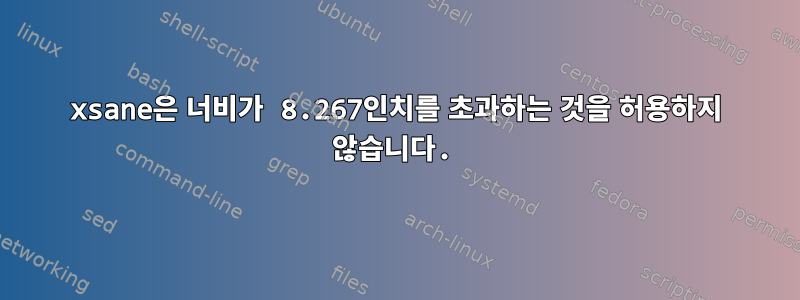
저는 데스크탑에 Gnome이 설치된 Lenovo Thinkpad에서 Ubuntu 22.04를 실행하고 있습니다. xsane 0.999를 설치했습니다. 내 스캐너는 HP Color LaserJet MFP M476dw입니다. 이전에는 xsane을 사용하여 8.5인치(HP가 수용할 수 있는 최대 너비)보다 약간 더 넓게 스캔할 수 있었습니다. 1년 이상(언제 시작했는지 기억이 나지 않음) xsane은 최대 너비 8.267인치만 허용했습니다. 표준 옵션에서 너비를 더 크게 설정하려고 하면 입력한 값이 8.267로 대체됩니다. 미리보기 창에서 너비 8.267 이상으로 드래그할 수 없습니다. 고급 설정 창에 접근할 수 없습니다.알려진 오류. 동일한 컴퓨터에서 동일한 스캐너로 vuescan을 사용하면 전체 너비에 액세스할 수 있으므로 스캐너 문제를 배제할 수 있다고 생각합니다.
더 많은 데이터:
apt update && apt upgrade문제가 해결되지 않았습니다.- Epson Perfection V500을 연결했는데 xsane에서 8.5인치의 사용 가능한 너비를 제공했습니다(고급 설정 창도 해당 스캐너에서 작동합니다).
- 내 컴퓨터의 다른 사용자 계정에는 HP 스캐너와 Epson에서도 동일한 문제가 있었습니다.
- 실제로 vuescan아니요동일한 문제가 있지만 xscanimage와 simple-scan 모두하다같은 문제가 있습니다.
- Ubuntu 22.04를 실행하는 다른 컴퓨터에서도 똑같은 문제가 발생했습니다.
- /var/log/에 일반 파일이 없습니다.
내가 실행할 때 scanimage -L두 가지 장치가 있습니다 .
"hpaio:/net/HP_Color_LaserJet_MFP_M476dw?ip=192.168.0.41" 장치는 HP HP_Color_LaserJet_MFP_M476dw 복합기입니다.
장치 "airscan:w1:HP Color LaserJet MFP M476dw(3DBC02)"는 WSD HP Color LaserJet MFP M476dw(3DBC02) ip=192.168.0.41, 2607:f2c0:ead8:3cf7:9ead:97ff:fe5c:7d9, 2607: f2c0입니다. :ead8:3cf7::57f,fdfd:6a08:40d:0:9ead:97ff:fe5c:7d9,fdfd:6a08:40d::57f
hpaio 장치를 사용할 때는 8.5인치 전체에 액세스할 수 있지만 airscan 장치를 사용할 때는 액세스할 수 없습니다.
질문:
- 이것은 AirScan의 알려진 버그입니까?
- Airscan 장치를 제거하는 방법은 무엇입니까?
- 이 문제의 원인을 해결하고 더 많은 진단 정보를 제공하려면 어떻게 해야 합니까?
답변1
보고된 대로 내 스캐너는 두 개의 서로 다른 장치로 나타납니다. 하나는 hpaio를 사용하고 다른 하나는 Airscan을 사용합니다. 공중탐색장비가 제대로 작동하지 않는 현상입니다. Airscan 장치를 비활성화하기 위해 /etc/sane.d/airscan.conf에서 HP MFP의 IP 주소를 블랙리스트에 올렸고 이제 xsane이 제대로 작동합니다. 이것은 적어도 그것을 작동시키는 빠른 방법입니다. 이것은 공기 스캔이 문제를 일으키는 이유에 대한 질문에 대답하지 않습니다. 나는 이것을 이슈로 제출했습니다.제정신 Airscan github페이지.
답변2
이 문제를 해결하려면 다음 단계를 시도해 보세요.
터미널에서 다음 명령을 실행하여 xsane 업데이트를 확인하세요.
sudo apt update && sudo apt upgrade
동일한 컴퓨터의 다른 사용자 계정이나 다른 컴퓨터의 xsane에서 문제가 지속되는지 확인하세요. 이는 문제가 사용자 계정에 국한된 것인지 아니면 컴퓨터의 xsane 설치에 관련된 것인지 확인하는 데 도움이 됩니다.
다른 스캐너나 다른 이미지 스캐닝 소프트웨어(예: vuescan)에서 이 문제가 발생하는지 확인하십시오. 이는 문제가 스캐너에 국한된 것인지 아니면 xsane에 국한된 것인지 판단하는 데 도움이 됩니다.
오류 메시지나 기타 관련 정보는 xsane 로그 파일을 확인하세요. 로그 파일은 일반적으로 /var/log/xsane 디렉터리에 있습니다.
문제가 지속되면 xsane.rc 구성 파일을 삭제하여 xsane 설정을 기본값으로 재설정해 볼 수 있습니다. 이 파일은 일반적으로 ~/.config/xsane 디렉터리에 있습니다.
문제가 지속되면 터미널에서 다음 명령을 실행하여 xsane을 제거하고 다시 설치해 볼 수 있습니다.
sudo apt remove xsane
sudo apt install xsane
이러한 단계를 수행해도 문제가 해결되지 않으면 이는 xsane의 알려진 버그일 수 있습니다. 기존 버그 보고서를 검색하거나 xsane GitHub 페이지(https://github.com/sane-project/xsane). 시스템, 스캐너, xsane 설치에 대한 자세한 정보와 관련 로그 파일 또는 오류 메시지를 제공하면 개발자가 문제를 진단하고 해결하는 데 도움이 됩니다.


